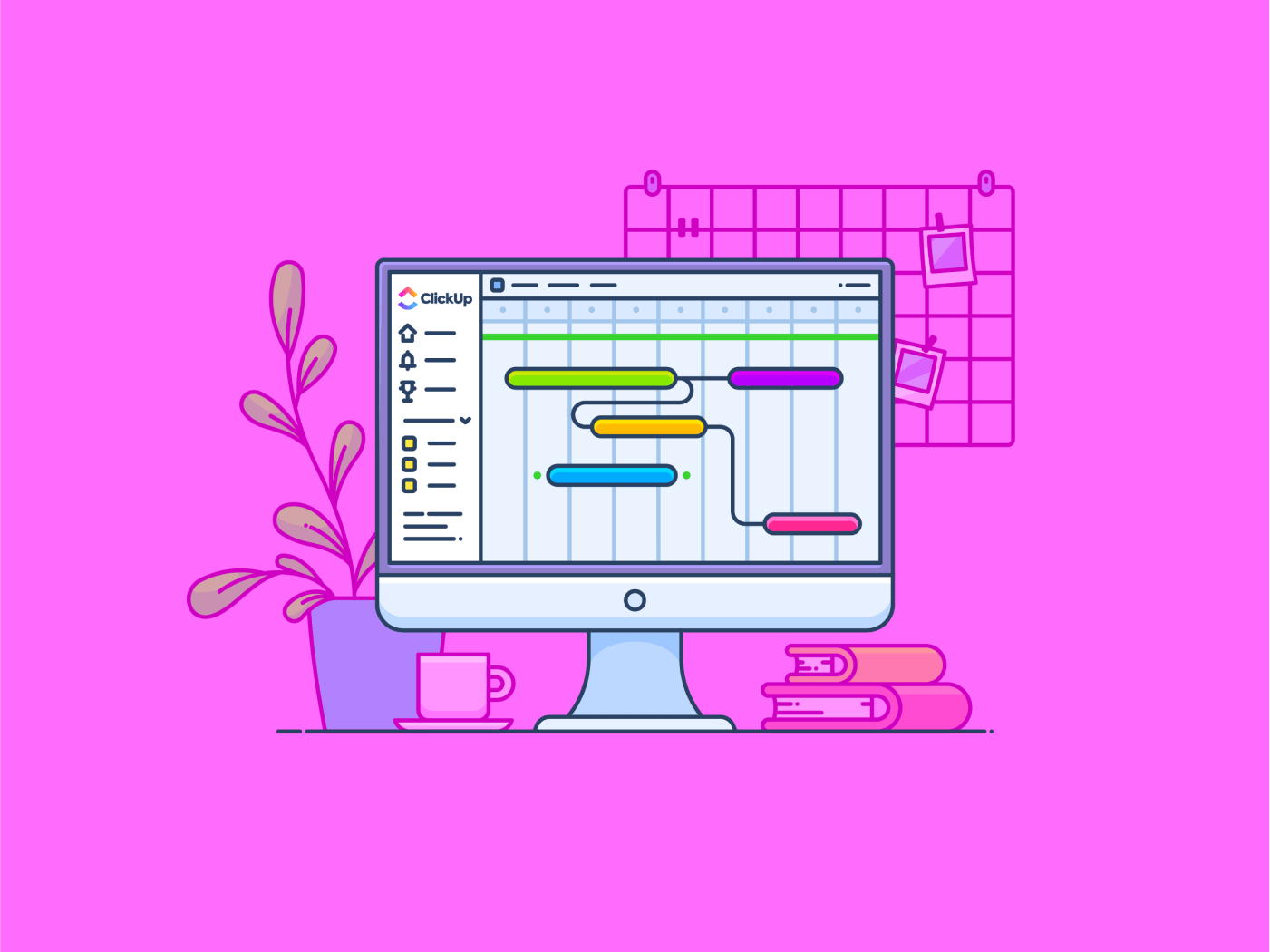Una meta sin cronograma no es más que un sueño.
Robert Herjavec, empresario y presentador de televisión
Estas palabras resumen a la perfección la lucha a la que se enfrentan muchos equipos a la hora de planificar la carga de trabajo. Sin un cronograma claro, hasta las mejores ideas se desmoronan: los plazos se incumplen, la atención disminuye y el progreso se estanca. Pero hay una forma de evitarlo.
Todos necesitamos una herramienta visual que aporte claridad y estructura, una forma de ver la imagen completa de las tareas del proyecto.
Ahí es donde resultan útiles los diagramas de Gantt Proporcionan un plan visual dinámico para gestionar las tareas y las metas, ayudándote a mantener el control.
Con Smartsheet, dar vida a estos gráficos es fácil. Su interfaz, similar a la de una hoja de cálculo, simplifica la planificación, el seguimiento y la elaboración de informes, garantizando que sus operaciones se desarrollen sin problemas.
En este artículo, aprenderemos a crear un (diagrama de) Gantt en Smartsheet. También exploraremos si se adapta a sus necesidades en evolución y sugeriremos mejores Alternativas a Smartsheet .
¿Qué es un (diagrama de) Gantt?
Un (diagrama de) Gantt es una herramienta visual de planificación para gestionar y programar actividades durante un periodo determinado. Cada elemento aparece como una barra a lo largo de un marco temporal, mostrando cuándo comienza, cuánto tiempo llevará y cómo se conecta con otras actividades.
Por eso son tan eficaces:
- Visibilidad completa: Obtenga una vista rápida a vista de pájaro de suscronograma del proyecto. Detecte conflictos, solapamientos de recursos o lagunas antes de que hagan descarrilar su trabajo
- Dependencias de tareas: Seguimiento de las actividades que dependen de otras para evitar cuellos de botella y mantener un flujo de trabajo fluido
- Gestión de recursos: Maximice su tiempo y sus recursos. Vea quién está trabajando en qué y asegúrese de que nadie está sobrecargado o infrautilizado
- Alineación del equipo: Mantenga a todos en la misma página. Comparta su cronograma de (diagrama de) Gantt para mantener a su unidad sincronizada con los plazos y responsabilidades
Los gráficos de Gantt son esenciales para los gestores de proyectos de todos los sectores por su sencillez y eficacia.
Ahora que ya sabes por qué son tan poderosos, vamos a explorar cómo crear un (diagrama de) Gantt .
Consejo profesional: Los gráficos de Gantt no son sólo para directivos. Directores generales, responsables de recursos humanos, consultores y profesionales del marketing los utilizan para obtener información rápida sobre los calendarios. ¿Necesitas inspiración? Echa un vistazo a estos Ejemplos de (diagrama de) Gantt para ver cómo distintos equipos aprovechan esta versátil herramienta.
Cómo hacer un (diagrama de) Gantt en Smartsheet: Una guía paso a paso
Crear un (diagrama de) Gantt en Smartsheet es sencillo, pero la atención a los detalles es esencial para lograr un resultado claro, funcional y valioso. Siga estos pasos para mantener sus proyectos a tiempo y alineados con sus metas.
Paso 1: Inicie sesión en su cuenta y configure una nueva hoja
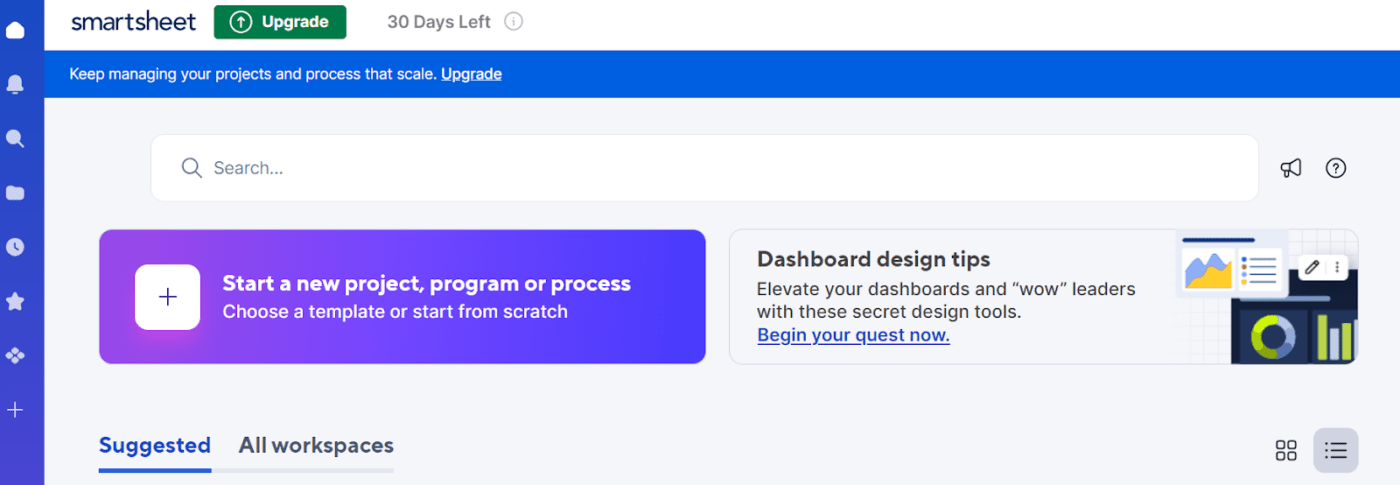
vía Smartsheet Comience por iniciar sesión en su cuenta de Smartsheet, o cree una si es nuevo en la plataforma.
Una vez en el panel, haga clic en el botón '+' para iniciar un nuevo proyecto, proceso o programa.
Verá dos opciones: 'Seleccionar una plantilla prediseñada' o 'Empezar desde cero'. Mientras que las plantillas ofrecen configuraciones estructuradas, la otra opción le ofrece la mayor flexibilidad para construir un gráfico de Gantt personalizado.
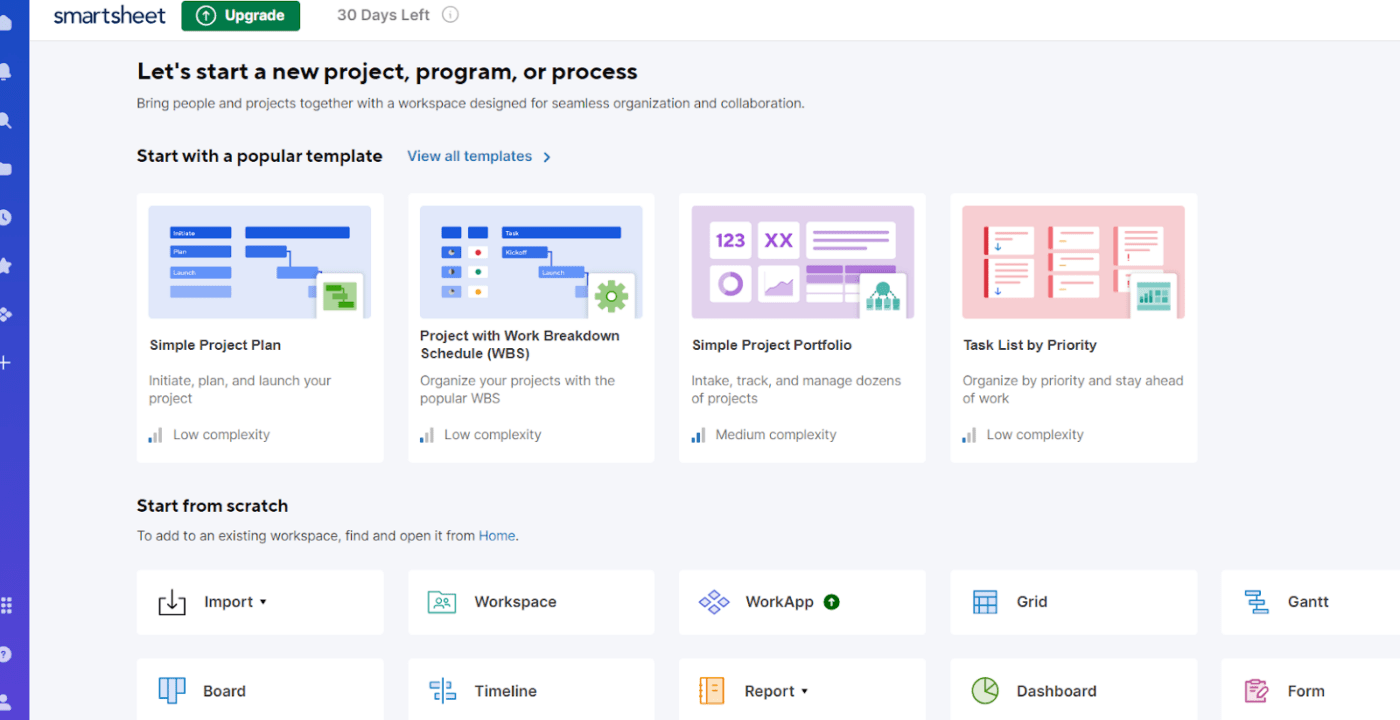
A continuación, sólo tiene que seleccionar "Gantt" para empezar.
En este punto, tendrá todo el diseño necesario para empezar. Comience por nombrar sus proyectos y rellenar los campos relacionados con sus elementos de trabajo. Esto sentará las bases de su cronograma y estructura.
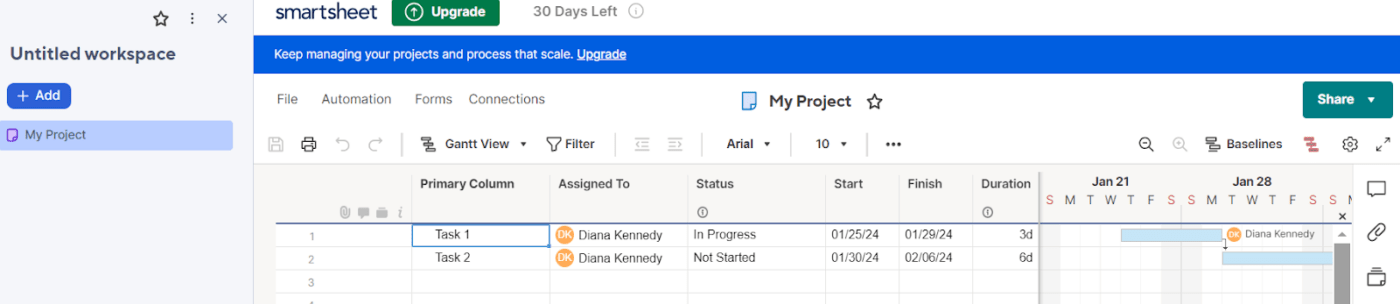
Paso 2: rellenar la hoja con los datos clave
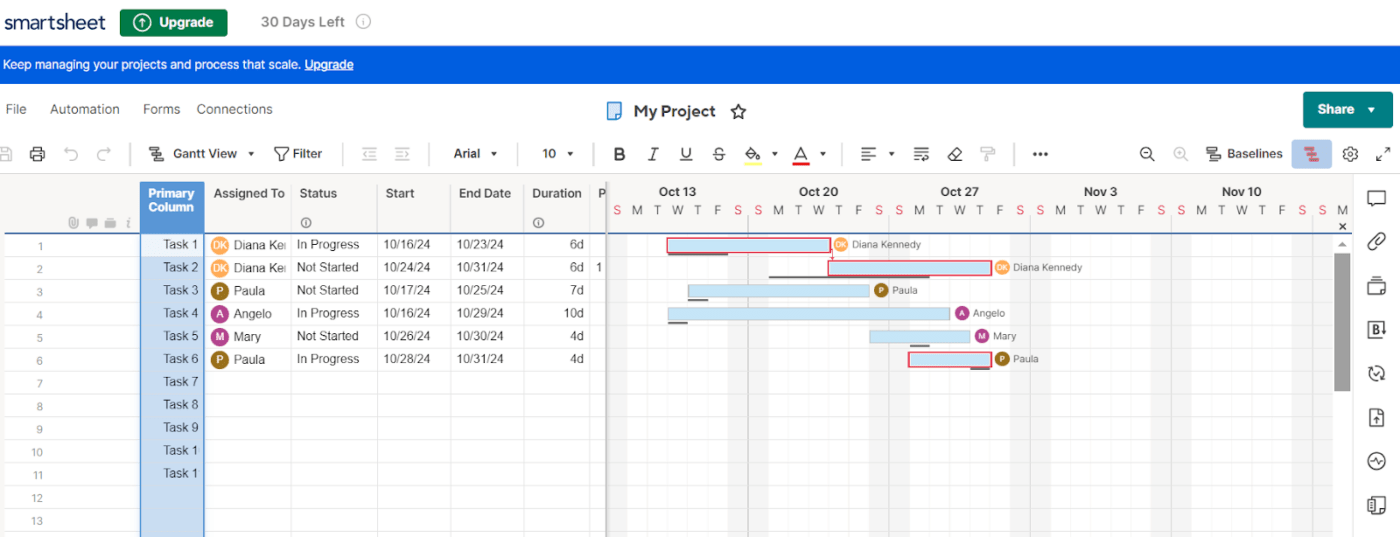
Una vez creada la hoja, rellene el gráfico con los datos esenciales para garantizar la claridad desde el principio:
- **Lista todos los hitos y objetivos en la columna "Principal". Sea claro y específico para evitar confusiones posteriores
- Asigne duraciones: Introduzca la "Fecha de inicio" y la "Fecha de finalización" de cada elemento Smartsheet calculará la duración del trabajo en función de estas fechas, garantizando la coherencia
- Definir roles: Utilice la sección "Asignado a" para delegar tareas a los miembros del proyecto. De este modo, podrá saber fácilmente quién es el responsable de cada tarea
Además, como seleccionó 'Gantt' en el primer paso, Smartsheet convierte automáticamente su hoja en un (diagrama de) Gantt. Este gráfico muestra los elementos de trabajo como filas de barras horizontales a lo largo de un cronograma.
Paso 3. Establecer y editar dependencias
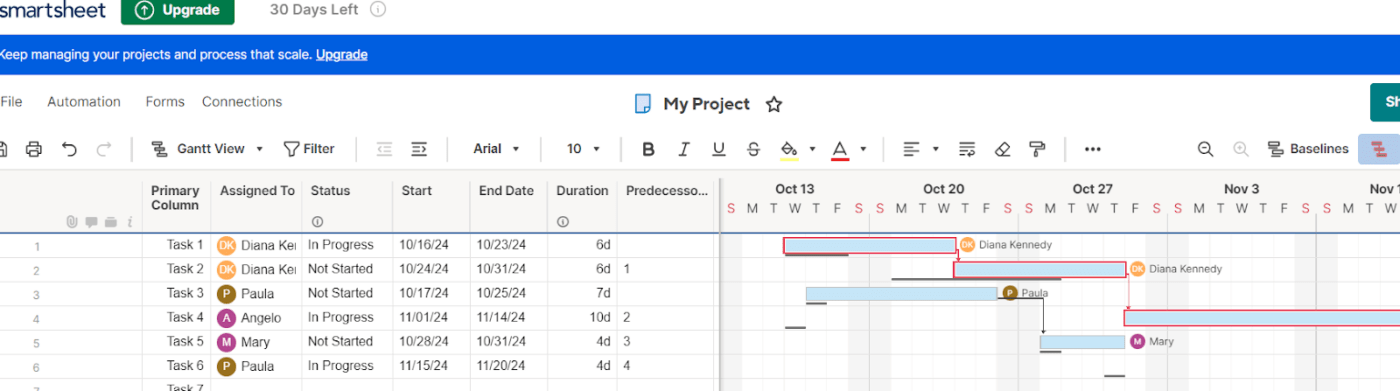
Las dependencias son cruciales para comprender qué entregables dependen de otros para su cumplimiento.
A continuación se explica cómo ajustarlas:
- Haga clic en la columna "Predecesores" de su hoja
- Introduzca el número de fila de la actividad que su personal debe completar en primer lugar. Por ejemplo, si el trabajo 2 depende del trabajo 1, introduzca "1" en la columna Predecesores para la segunda tarea
- Ajuste las líneas de base para realizar un seguimiento de la desviación entre su plan y la fecha real
Aproveche la función de "ruta crítica" para resaltar las actividades esenciales que afectan a su cronograma. Cualquier cambio modificará automáticamente la ruta de conducción, con las prioridades resaltadas en rojo en su (diagrama de) Gantt
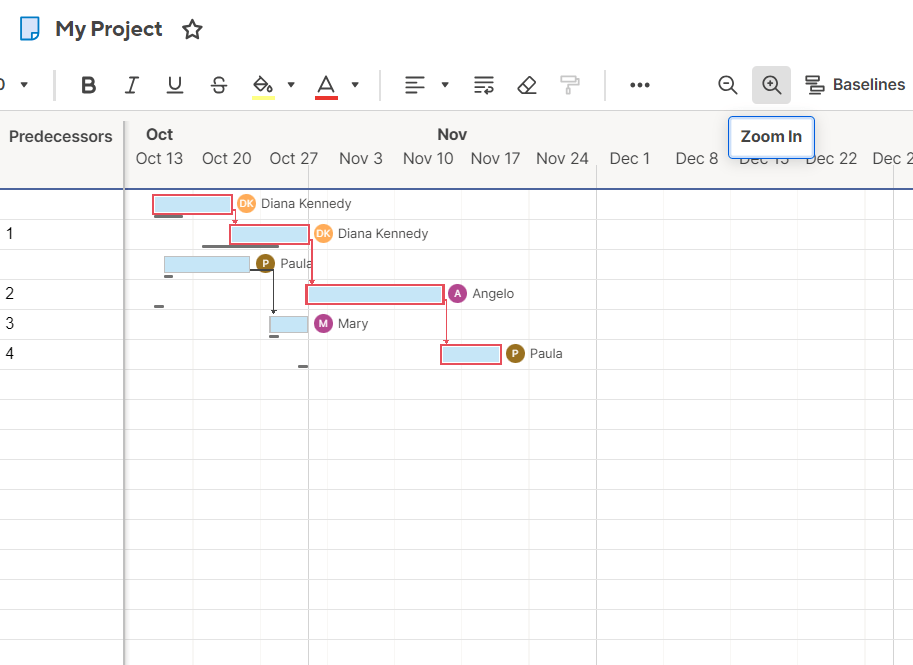
Después, Smartsheet enlaza visualmente las tareas, mostrando cómo cada una afecta a las demás.
Utilice la función de acercamiento o alejamiento para ver su trabajo por día, semana o mes. Ajuste la escala en función de la longitud o duración para que el gráfico resulte más manejable.
Paso 4. Personalice su (diagrama de) Gantt
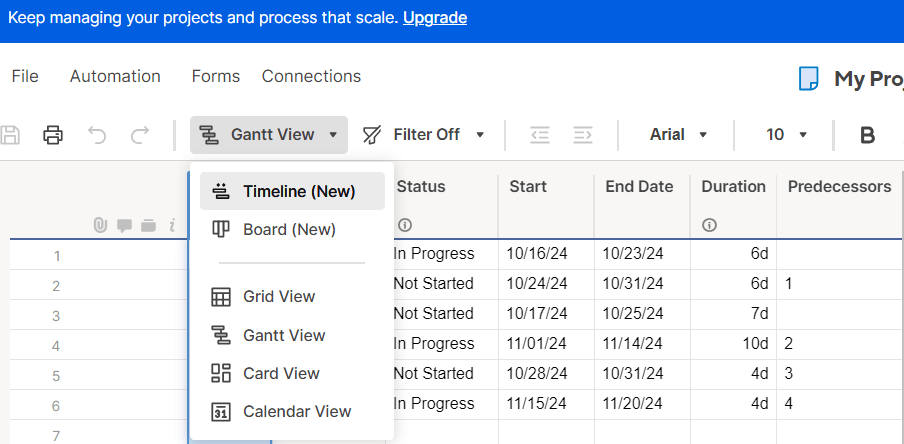
Una vez rellenado el diagrama de Gantt, es hora de adaptarlo a las necesidades específicas del proyecto.
Smartsheet ofrece muchas opciones básicas de personalización para mejorar la claridad de su gráfico.
- Utilice la pantalla "Cronograma" para ajustar la vista (día, semana, mes o año) según la escala de su cronograma
- Añada códigos de color para clasificar los elementos por estado o prioridad. Esta ayuda visual facilita ver lo que va por buen camino y lo que requiere atención
- Marque los hitos críticos directamente en el gráfico para mantener a todo el mundo alineado con las fechas o eventos
- Ajuste las barras de tareas -estilos o rótulos- para personalizar su gráfico y mejorar la legibilidad
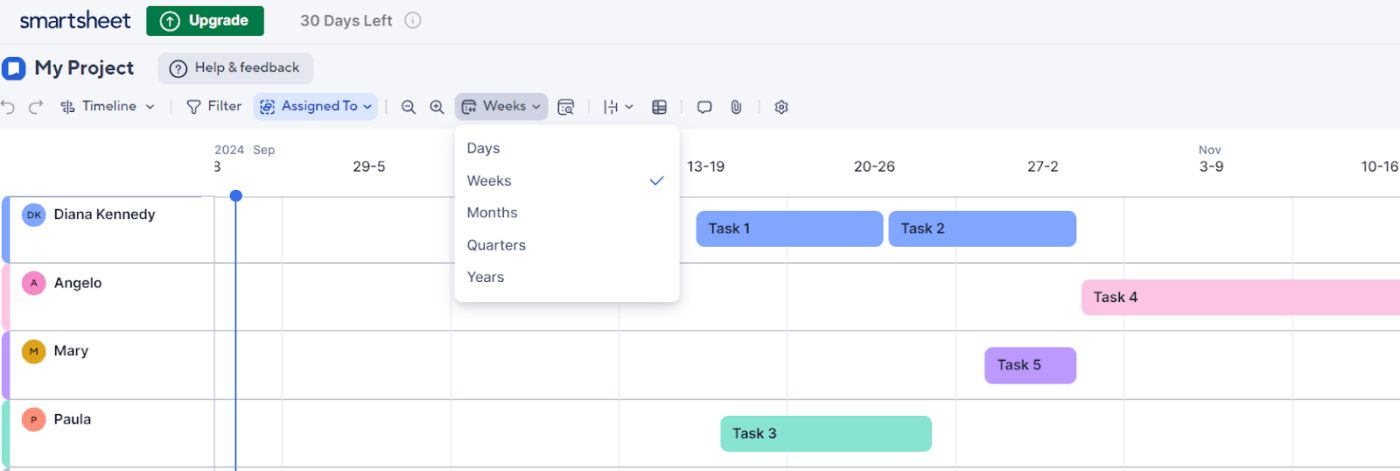
Paso 5: Seguimiento del progreso y ajustes según sea necesario
Una vez que su (diagrama de) Gantt está en funcionamiento, Smartsheet facilita el seguimiento del crecimiento y desarrollo del proyecto.
- Cambie la duración, la fecha de inicio, la fecha de finalización y las dependencias según sea necesario para reflejar los cambios en el cronograma visual
- Realice un seguimiento de los porcentajes de finalización para ver lo que está programado, obteniendo una representación precisa en todo momento
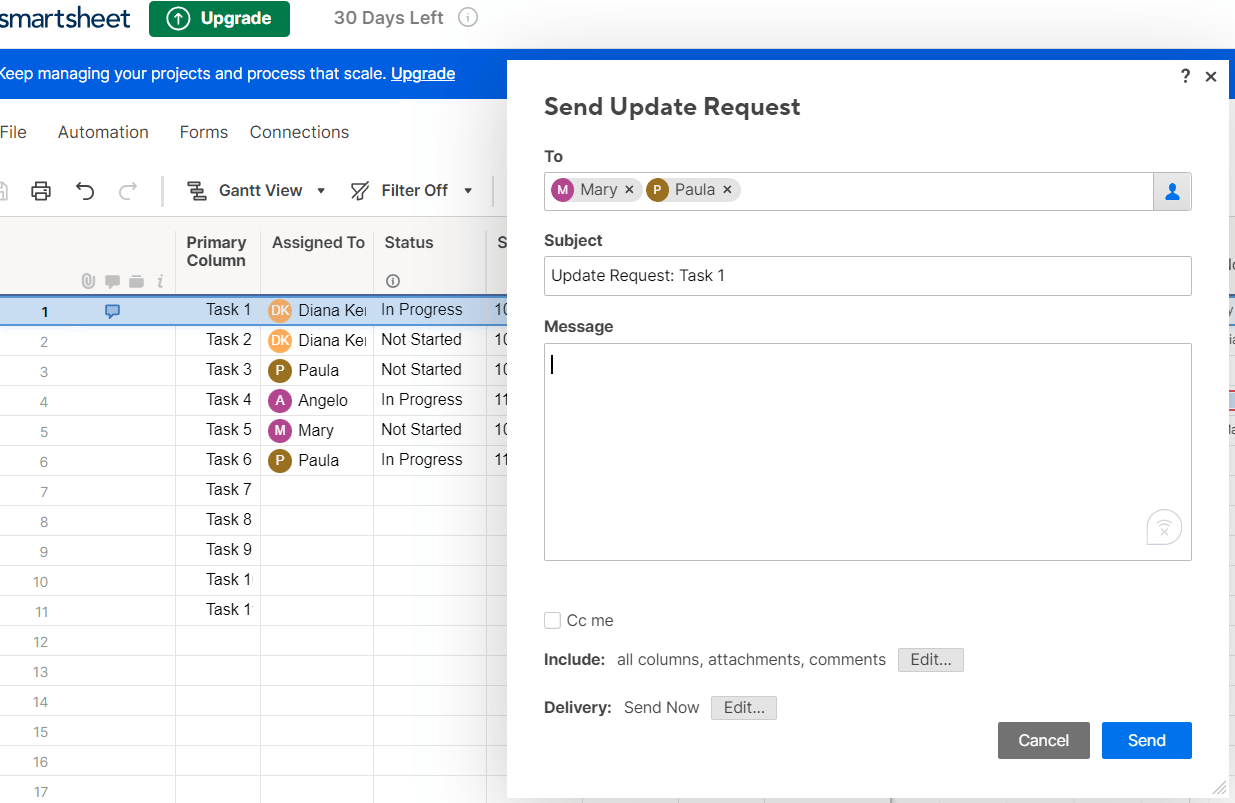
También puede enviar "solicitudes de actualización" directamente desde Smartsheet, indicando a su equipo la situación más reciente de determinados entregables. Estas solicitudes permiten a los colaboradores, incluidas las partes interesadas externas, modificar las filas clave sin navegar ni acceder a toda la hoja.
Paso 6: Comparta su diagrama de) Gantt con las partes interesadas
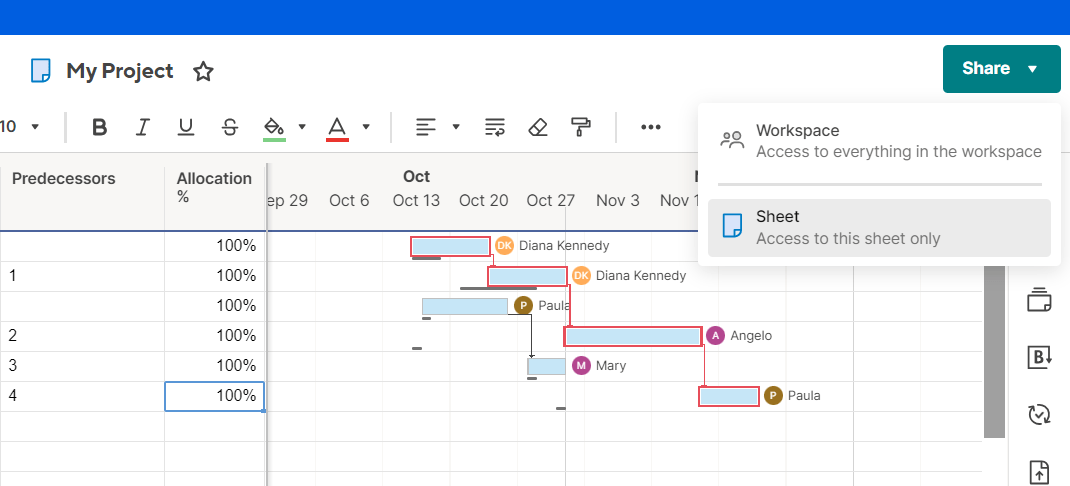
El último paso es mantener informados a sus equipos, lo cual es crucial para el intento correcto de su iniciativa. Smartsheet simplifica esta tarea mediante el botón "Compartir" del panel derecho de la pantalla.
- Elija si desea conceder a las partes interesadas acceso de sólo vista o derechos de edición en función de su participación
- Configure notificaciones para cualquier cambio o retraso, reduciendo la falta de comunicación y el cumplimiento de los plazos
**Más información
/ref/ https://clickup.com/es-ES/blog/14386/diagrama-de-gantt-google-sheets/ (EN INGLÉS) Cómo hacer un (diagrama de) Gantt en Hojas de cálculo de Google (con plantillas) /%href/
Limitaciones de la Creación de un Gráfico de Gantt en Smartsheet
Smartsheet es una herramienta sólida para los gráficos de Gantt, pero tiene su parte de desafíos, especialmente para proyectos más grandes y complejos.
Estos son algunos de los obstáculos comunes a los que se enfrentan los usuarios:
Limitaciones de personalización
El diseño sencillo de Smartsheet es ideal para la simplicidad. Sin embargo, la plataforma puede parecer restrictiva cuando su plan de trabajo tiene intrincadas capas de tareas o dependencias.
Supongamos que está gestionando un gran proyecto de renovación de una app con múltiples partes móviles. Las opciones de personalización de Smartsheet pueden necesitar más flexibilidad para correlacionar el alcance de su trabajo o adaptar el gráfico a sus necesidades.
Funciones básicas de automatización
La automatización de Smartsheet funciona para procesos básicos pero no se adapta bien a flujos de trabajo complejos. Por ejemplo, si gestiona el lanzamiento de un producto que implica varias fases de aprobación, la automatización limitada de esta herramienta le obliga a pasar al modo manual con demasiada frecuencia.
Cuando sus equipos dependen de desencadenantes en tiempo real y flujos de trabajo personalizados, estos puntos de contacto manuales provocan retrasos innecesarios. Ralentizan las cosas, convirtiendo lo que debería ser un proceso automatizado en una tarea que requiere mucho tiempo.
La colaboración no es fluida
Smartsheet no ofrece una función de chatear integrada ni comentarios en tiempo real, por lo que sus equipos deben utilizar correos electrónicos para comunicarse. Piense en trabajar con equipos globales en una campaña de marketing. Las actualizaciones se pierden en bandejas de entrada sin herramientas de colaboración eficaces, lo que provoca confusión y retrasos.
La (elaboración de) informes manual le ralentiza
¿Necesita generar informes detallados? Smartsheet requiere que lo haga casi todo manualmente, lo que puede suponer una importante pérdida de tiempo. La falta de información automatizada dificulta el seguimiento del avance del proyecto y la respuesta rápida a los cambios. Este problema afecta a la toma de decisiones cuando las actualizaciones rápidas son esenciales.
Sin control de tiempo integrado Gestión de tiempo de proyectos es crucial para aumentar la productividad y optimizar la asignación de recursos. Lamentablemente, Smartsheet no ofrece una función integrada de control de tiempo.
Sin ella, los gestores de proyectos tienen dificultades para supervisar el tiempo que los colaboradores dedican a las tareas o hacer un seguimiento de las horas facturables. Como resultado, la gestión de las cargas de trabajo se complica y las evaluaciones del rendimiento son menos precisas.
Los costes se acumulan rápidamente
Los precios de Smartsheet pueden llegar a ser elevados, especialmente sin un plan gratuito/a. El plan Business cuesta 24 dólares mensuales por usuario, con un mínimo de tres usuarios. Eso es por lo menos $ 96 por mes para empezar.
Además, funciones como la (elaboración de) informes avanzados y la seguridad de nivel corporativo no están disponibles en estos niveles. Así que, si las necesita, tendrá que pagar incluso más con el plan Enterprise, lo que lo convierte en una opción menos económica para muchas empresas.
Reseñas de Reddit
Conocer las experiencias reales de los usuarios es esencial antes de empezar a utilizar la herramienta. Revisamos las discusiones de Reddit para tener una idea de cómo los usuarios se sienten acerca de Smartsheet, y esto es lo que encontramos: Un usuario expresó preocupaciones sobre su seguridad y precios :
He utilizado Smartsheet durante cuatro años, y aunque tiene funciones útiles, hay desventajas importantes. La seguridad es deficiente - no hay autenticación de múltiples factores o una fuerte protección de contraseña. Además, las funciones de (elaboración de) informes sólo mejoran con una costosa actualización para la corporación_.
Otro usuario planteó muchas funciones problemas:
Smartsheet carece de flexibilidad en diseño y scripting. No se pueden copiar tipos de celdas ni crear paneles dinámicos sin herramientas externas. Los Formularios son básicos, sin opciones de preguntas en paralelo, y la Automatización entre hojas está restringida.
Pero, ¿y si sus proyectos requieren más flexibilidad, una automatización más profunda o una colaboración fluida en tiempo real?
Veamos cómo ClickUp soluciona estos problemas y ofrece aún más
Cree gráficos de Gantt sin esfuerzo con ClickUp: La mejor alternativa a Smartsheet

planifique sus fechas, gestione las dependencias del calendario y siga el trabajo como nunca antes con la vista dinámica del (diagrama de) Gantt en ClickUp_
ClickUp es una plataforma dinámica de gestión de proyectos todo en uno que hace que los flujos de trabajo más complejos parezcan manejables. Con herramientas que cubren todo, desde el seguimiento de la actividad hasta el ajuste de metas, es un punto de inflexión para equipos de cualquier tamaño.
Entre sus muchas y versátiles funciones, Vista de (diagrama de) Gantt de ClickUp destaca por razones obvias. Piense en la visualización de plazos, dependencias racionalizadas y flujos de trabajo rastreables, todo ello en tiempo real.
Como somos un equipo pequeño y recibimos miles de pedidos de todo el mundo, tenemos que ser muy eficientes, y los gráficos de Gantt de ClickUp nos permiten hacer un seguimiento de toda nuestra producción y logística en un solo lugar, lo que ha hecho que nuestro equipo de producción sea dos tercios más eficiente
Justin Kosmides, director general de Vela Bikes
Estas palabras ponen de manifiesto que ClickUp no sólo cubre las carencias de Smartsheet, sino que redefine la gestión de proyectos de éxito. Con la vista Gantt de ClickUp, podrá disfrutar de una potente personalización, una automatización avanzada y un seguimiento visual en tiempo real para que todos los proyectos avancen sin problemas.
Le explicamos cómo:
1. Obtenga una libertad de personalización inigualable
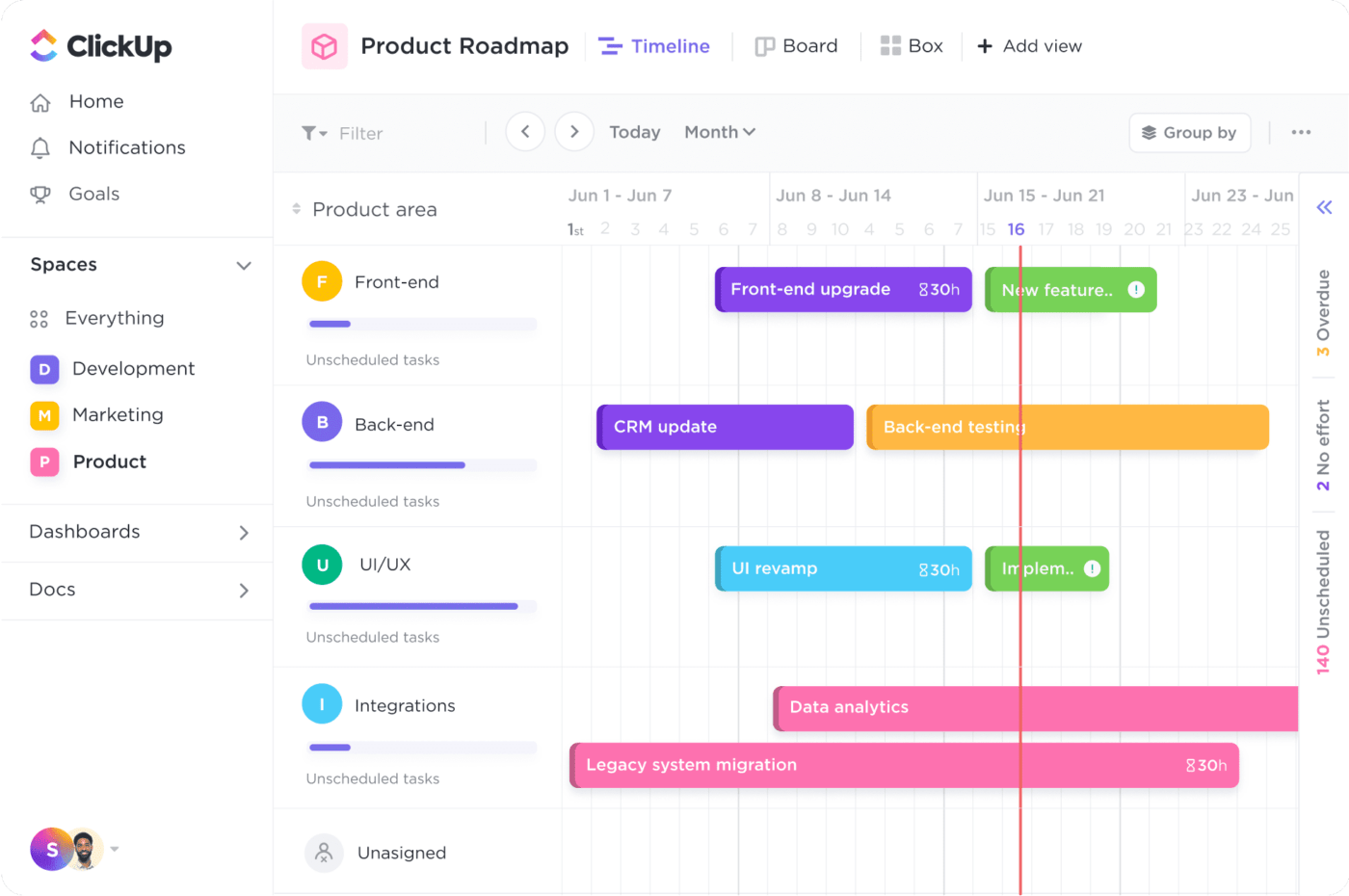
manténgase al tanto de cada fase del proyecto con la vista de (diagrama de) Gantt personalizable de ClickUp: siga las actualizaciones, gestione los calendarios y mantenga sincronizados a sus equipos_
ClickUp rompe con el diseño rígido de Smartsheet y le permite personalizar sus gráficos de Gantt para que se adapten a sus necesidades específicas. Esta adaptabilidad hace que la gestión de flujos de trabajo complejos sea más intuitiva.
Por ejemplo, un equipo de desarrollo de productos que trabaja en el lanzamiento de un software puede utilizar la vista Gantt de ClickUp para garantizar la alineación en todas las fases, desde el diseño del back-end hasta el despliegue del front-end.
Haga clic con el botón derecho del ratón en el encabezado de cualquier columna para acceder a la pestaña "Ajustes del proyecto" y modificar aspectos como la fecha de inicio o la duración de las tareas. La flexibilidad le permite ajustar su proyecto para un mejor control de forma rápida. He aquí cómo hacerlo:
- Líneas de tiempo de arrastrar y soltar: Ajusta los cronogramas sin esfuerzo: sólo tienes que arrastrar la barra de tareas y se actualizará todo automáticamente
- Jerarquía avanzada: Organice los proyectos en varios subniveles para un mayor control
- Flujos automatizados: Simplifique acciones repetitivas como la asignación de tareas o la actualización de estados, reduciendo el esfuerzo manual y minimizando los errores
- Código de colores personalizado: Adapte el diseño a sus necesidades, ya sea por fecha límite, columnas de equipo o fase de proyecto. Asigne colores distintos para facilitar la navegación y agilizar la experiencia
💡 Pro Tip: Lleve su (diagrama de) Gantt al siguiente nivel enlazando sus interdependencias de tareas con cargas de trabajo. Esta conexión visual muestra cómo los diferentes elementos se alinean con los principales eventos, ayudándole a anticiparse a los retrasos y mantener todo en el buen camino. Echa un vistazo a la siguiente imagen para verlo en acción

muestra cómo un elemento depende de otro dibujando una conexión (a internet) entre ellos con los diagramas de ClickUp Gantt
2. Automatización sin fisuras para una máxima eficacia

cree automatizaciones personalizadas para optimizar los flujos de trabajo, gestionar los traspasos y abordar las tareas rutinarias con facilidad
Mientras que Smartsheet requiere actualizaciones manuales, Automatizaciones de ClickUp ejecuta su flujo de trabajo en piloto automático, liberándole de tareas rutinarias.
Establezca desencadenantes que se activen cuando se cumplan determinadas condiciones, como la actualización de estados o el envío de notificaciones cuando se complete una fase. Una vez finalizada una tarea o fase, la siguiente se inicia automáticamente, lo que garantiza que no se produzcan retrasos y minimiza los errores.
ClickUp también ofrece una biblioteca de funciones preconstruidas Plantillas de (diagrama de) Gantt para proyectos-gantt-para-proyectos//) para simplificar el trabajo y aumentar la productividad.
ClickUp Plantilla simple de (diagrama de) Gantt
Plantilla de ClickUp Simple Gantt en vista Gantt
¿Necesita un marco de visualización rápido pero exhaustivo? En Plantilla (diagrama de) Gantt simple de ClickUp ofrece una solución perfecta. Sus dependencias integradas le permiten revisar al instante las relaciones entre tareas y hacer que su proyecto avance sin esfuerzo.
Estas son algunas de las funciones clave de esta plantilla:
- Organice las actividades utilizando barras de tareas personalizadas para mostrar si están abiertas, en progreso o completadas
- Obtenga una Panorámica de alto nivel de la salud de su proyecto con una instantánea codificada por colores de cada fase
- Agilice la reasignación de tareas y los ajustes de cronograma para un flujo de trabajo fluido y sin interrupciones
- Utilice una tarea principal para construir una ruta de resumen clara y organizada para los subniveles y la gestión de sus dependencias
Ideal para: Perfecto para gestionar grandes flujos de trabajo como lanzamientos de software, desarrollo de productos u operaciones híbridas, en cualquier lugar donde necesite un seguimiento en tiempo real sin microgestión.
3. Aproveche la colaboración sin fisuras

comente, comparta enlaces y designe elementos de acción sin salir de la vista de (diagrama de) Gantt de ClickUp
La falta de comunicación y el retraso en las actualizaciones pueden interrumpir el crecimiento del proyecto, principalmente cuando la información se dispersa a través de correos electrónicos y plataformas. La vista Gantt de ClickUp resuelve este problema integrando la colaboración en tiempo real directamente sin salir del cronograma visual.
- Utilice @Menciones para etiquetar a los colaboradores directamente en celdas individuales y notificarles los cambios relevantes
- Añada comentarios, opiniones e incluso archivos adjuntos directamente en la fila, manteniendo todas las discusiones en contexto
- Colabore sin tener que cambiar de herramienta: todo ocurre en el mismo lugar, lo que permite tomar decisiones más rápidamente y agilizar los flujos de trabajo
**Más información Cómo crear un cronograma de proyecto en Excel (¡con plantillas!)
4. Aproveche el poder de un análisis sólido

adelántese a los objetivos de su proyecto con los paneles de ClickUp: personalice, realice el seguimiento y optimice todos sus datos con facilidad Paneles de ClickUp se integran a la perfección con los gráficos de Gantt, ofreciendo una vista a medida de métricas esenciales como presupuestos, metas y actualizaciones de nivel. Las funciones de ruta crítica y margen de demora destacan las tareas cruciales y los posibles retrasos, ayudándole a evitar cuellos de botella.
Organice sus datos con celdas individuales para obtener una visión estructurada y jerárquica. Las filas principales resumen automáticamente el trabajo de las filas secundarias relacionadas, proporcionando una vista completa y descendente de sus proyectos y garantizando que no se pierda ningún detalle.
![]()
controle los recursos humanos con las funciones de seguimiento de tiempo de ClickUp: mantenga alta la productividad sin interrumpir el flujo de trabajo
Además, Control de tiempo integrado de ClickUp de ClickUp le permite controlar la productividad y las horas facturables. Puede realizar un seguimiento del tiempo directamente en las tareas, crear informes de hojas de horas y optimizar la asignación de recursos para obtener la máxima eficacia.
Pero eso no es todo: ClickUp es uno de los el mejor (diagrama de) Gantt gratis/asoftware disponible actualmente en el mercado. A diferencia de Smartsheet, el plan Free Forever de ClickUp le ofrece usuarios ilimitados y 60 usos de Gantt. ¿Necesita más? Los planes de pago desbloquean vistas ilimitadas para una flexibilidad total.
💡 Consejo profesional: ¿Le encanta cómo las vistas Gantt de ClickUp simplifican la gestión del flujo de trabajo y de las dependencias? Vea nuestro rápido vídeo tutorial y descubre cómo dominar estas potentes funciones con facilidad Es la guía visual definitiva para ejecutar tus proyectos como un profesional.
vía YouTube
Cronogramas de proyectos con ClickUp
Los gráficos de Gantt son esenciales para controlar los plazos y las interdependencias. Pero cuando se trata de Smartsheet frente a ClickUp la diferencia es innegable: ClickUp ofrece un conjunto de herramientas más dinámico y potente para la gestión de flujos de trabajo.
Mientras que Smartsheet funciona bien para proyectos más pequeños, ClickUp brilla con operaciones complejas a gran escala. Con automatización avanzada, colaboración en tiempo real y personalización completa, se convierte en su arma definitiva para una gestión de proyectos sin fisuras.
¿Por qué conformarse con funciones básicas cuando puede acceder a una plataforma totalmente personalizable y en tiempo real? Empiece a utilizar ClickUp hoy mismo y compruebe usted mismo la diferencia